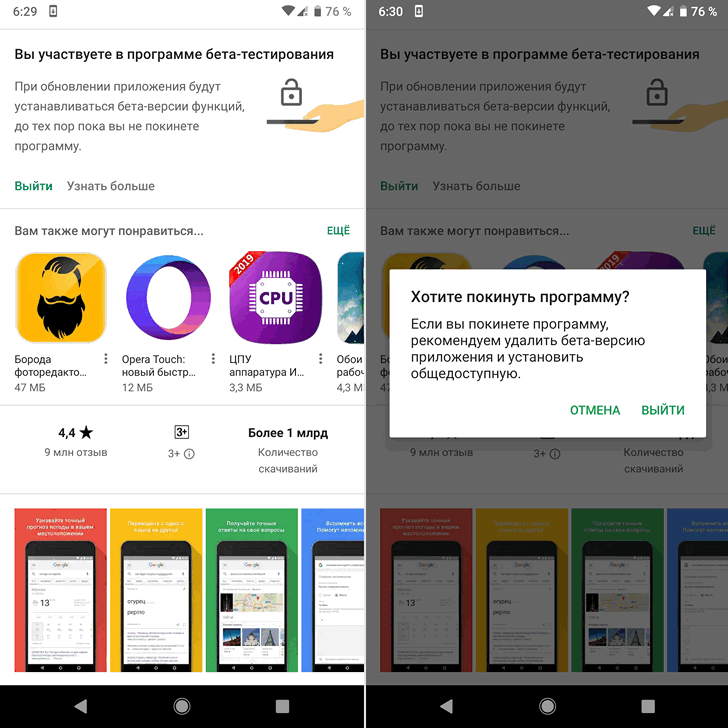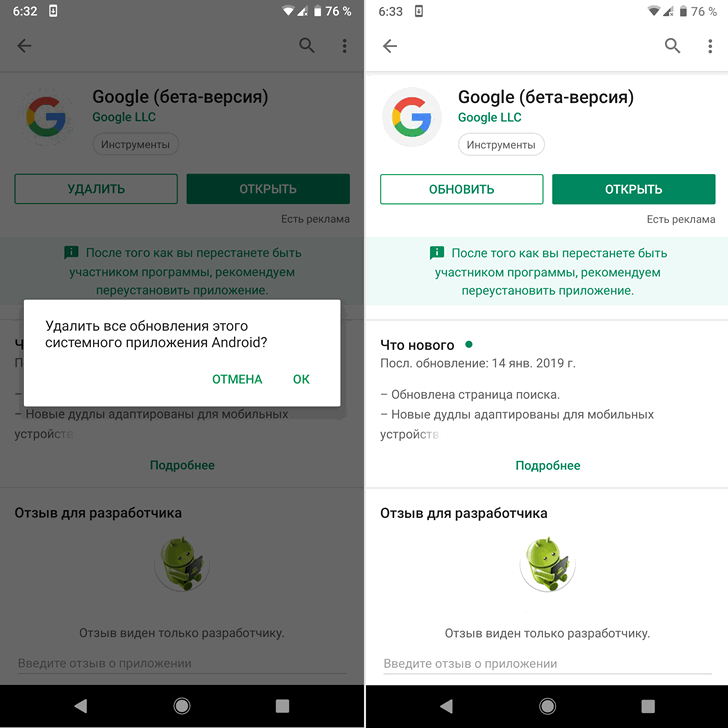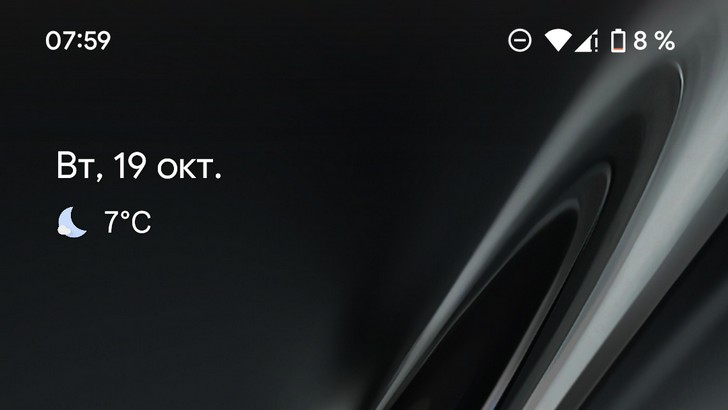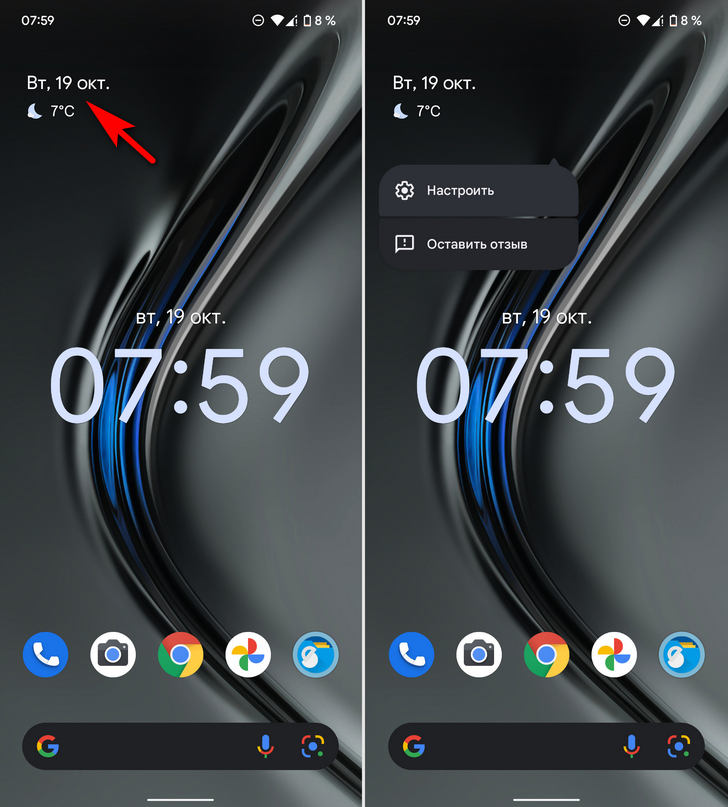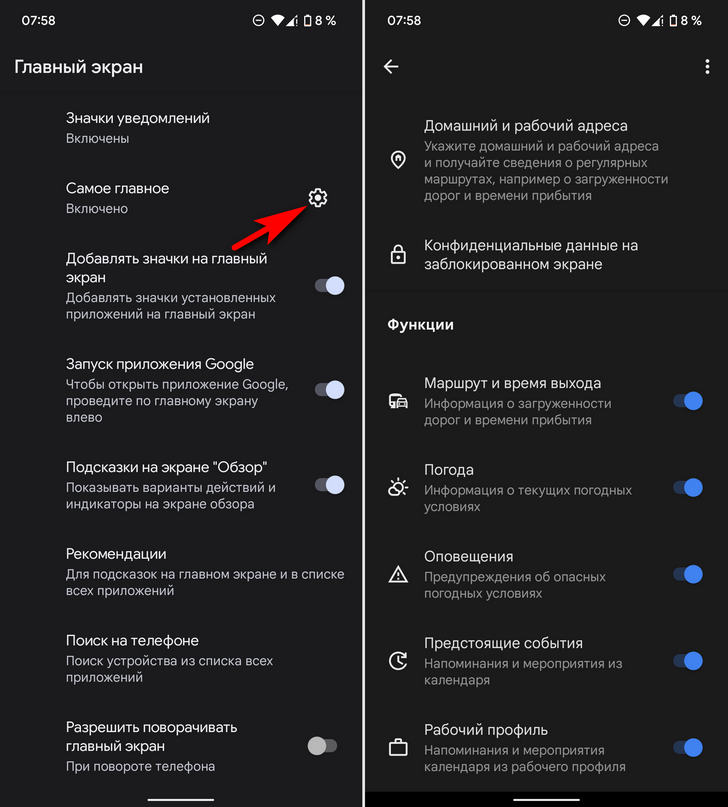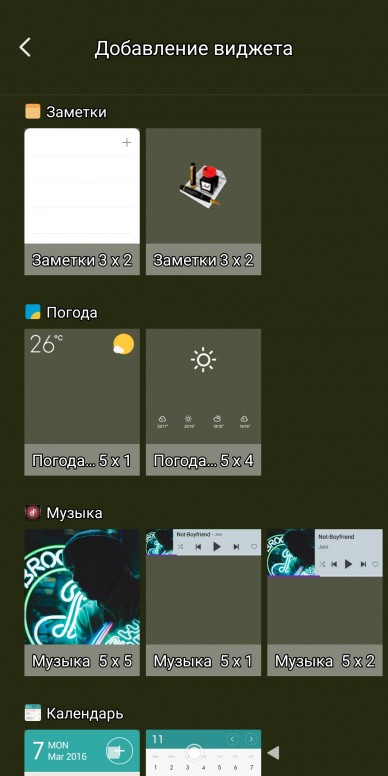- Виджет Google At A Glance не показывает погоду? Исправить это несложно
- Виджет погоды для Android 12 отсутствует? Вот как это исправить
- Почему на Android 12 не отображаются виджеты погоды?
- Как исправить проблему отсутствия виджетов погоды на Android 12
- 1. Присоединяйтесь к бета-программе приложения Google.
- 2. Установите и добавьте виджеты погоды на главный экран.
- Виджет «Самое Главное» в лончере Google Pixel снова начал показывать погоду на Android 12 устройствах
- Как установить погоду на экран Android
- ↑ Погода на основном экране телефона Android
- ↑ Как вернуть виджет погоды на экран телефона платформы Android
- [Вопросы] Как восстановить исчезнувшие часы и погоду?
- Xiaomi Comm APP
- Рекомендации
Виджет Google At A Glance не показывает погоду? Исправить это несложно
Если вы заметили, что последние несколько дней фирменный виджет Google At A Glance на вашем смартфоне или планшете перестал показывать информацию о погоде, то знайте что вы совсем не одиноки: об этой проблеме сообщает множество пользователей Android устройств из разных уголков мира.
К счастью исправить это совсем несложно.
Всё дело в бета версии приложения Google, на тестирование которого подписаны многие из нас и в последнюю версию которого закралась какая-то ошибка.
Чтобы исправить отображение погоды в виджете At A Glance вам нужно сделать следующее:
1. Перейти на страницу приложения Google в Play Маркет и прокрутить страницу вниз до секции с текстом «Вы участвуете в программе бета-тестирования».
2. Нажать на «Выйти»
3. Удалить обновления приложения Google (Выбрав опцию «Удалить»).
4. Установить стабильную версию Google нажав на кнопку «Обновить»
Если при нажатии на кнопку «Обновить» Play Маркет сообщает об ошибке, перейдите в меню настроек системы, в раздел «Приложения» -> «Все приложения» и удалите там данные приложения Google.
Процедура очистки данных приложения Google, кстати, может помочь и тем, у кого стабильная версия приложения по другим непонятным причинам перестала показывать погоду в виджете.
Источник
Виджет погоды для Android 12 отсутствует? Вот как это исправить
Прошла всего пара дней с тех пор, как Android 12 был выпущен для широкой публики. Последняя версия мобильной ОС Google вносит огромные изменения в общий внешний вид ОС, включая не только визуальное обновление, но и множество дополнительных функций, которые также являются частью пакета. Самым большим из этих изменений является Material You, собственный механизм создания тем, который позволяет применять цвета на основе обоев в пользовательском интерфейсе системы, приложениях Google и других поддерживаемых сторонних приложениях.
Начиная с бета-версии Android 12, Google развертывает поддержку Material You в своем наборе приложений для Android, таких как Gboard, Google Search, Clock, а с недавних пор и в приложении Google. В последнем обновлении бета-версии приложения Google компания представила погодные виджеты на основе Material You на главном экране Android 12. К сожалению, некоторые пользователи не мочь получить доступ к этим новым виджетам на своих устройствах Pixel даже после обновления до стабильной сборки последней версии Android.
Связанный: Android 12 «Краткий обзор» не работает или недоступен? Как исправить
Почему на Android 12 не отображаются виджеты погоды?
Виджеты погоды на тему Material You являются частью недавнего обновления бета-версии приложения Google, которое также возвращает модуль «Краткий обзор», который отсутствовал в более ранней бета-версии. Таким образом, даже если вы обновили свой телефон Pixel до последней стабильной сборки Android 12, виджеты погоды могут не отображаться на главном экране.
Новые виджеты погоды должны появиться в разделе «Google» на экране виджетов, когда вы открываете их с главного экрана. Если вы не видите новые виджеты погоды на своем Pixel, скорее всего, на вашем устройстве не установлена бета-версия приложения Google или вы не обновили это приложение до последней версии из Play Магазин.
Связанный: Как сделать снимок экрана с прокруткой на Android 12
Как исправить проблему отсутствия виджетов погоды на Android 12
Если вы один из тех, кто не видит виджеты погоды Material You на Android 12, вот что вы можете сделать, чтобы решить эту проблему.
1. Присоединяйтесь к бета-программе приложения Google.
Для этого откройте приложение Play Store, нажмите на поле поиска вверху и введите «Google» для запроса.
Когда результаты поиска загрузятся, откройте список приложений Google на этом экране.
Затем прокрутите вниз, пока не дойдете до раздела «Присоединиться к бета-версии», и нажмите на опцию «Присоединиться».
В появившейся на экране подсказке нажмите «Присоединиться», чтобы подтвердить свою регистрацию в бета-программе.
После того, как вы зарегистрируетесь в бета-программе приложения Google, вы должны увидеть сообщение «Вы являетесь бета-тестером» на странице приложения Google в Play Store.
Подождите несколько минут, чтобы изменения вступили в силу. После завершения регистрации в бета-версии вы должны увидеть опцию «Обновить» в верхней части экрана приложения Google в Play Store. Это должно означать, что для вашей учетной записи теперь доступна последняя бета-версия. Чтобы обновить бета-версию приложения Google до последней версии, нажмите «Обновить».
Вы также можете принять участие в бета-программе приложения Google, нажав на эта ссылка а затем нажмите кнопку «Стать тестировщиком» на этой странице.
Google подтвердит, что теперь вы тестируете бета-версию приложения Google.
После этого вы можете перейти в Play Store на своем телефоне и обновить приложение Google до последней бета-версии, чтобы добавить новые виджеты погоды на домашний экран.
2. Установите и добавьте виджеты погоды на главный экран.
После того, как вы установили последнюю бета-версию приложения Google, вы можете продолжить и проверить, появляются ли новые виджеты погоды на экране виджетов. Для этого нажмите и удерживайте на главном экране и нажмите «Виджеты».
На появившемся всплывающем экране виджетов прокрутите вниз и нажмите «Google». Теперь вы должны увидеть два новых доступных виджета погоды.
По ссылке ниже мы подготовили подробное руководство о том, как добавить эти два новых виджета Google.
▶ Как добавить виджет погоды ‘Material You’ на Android 12
Это все, что вам нужно знать об устранении проблемы с отсутствием виджетов погоды на Android 12.
Источник
Виджет «Самое Главное» в лончере Google Pixel снова начал показывать погоду на Android 12 устройствах
В преддверии релиза своих новых смартфонов Pixel 6компания Google решила, наконец, исправить одну из самых неприятных ошибок Android 12, а именно – отсутствие информации о погоде во встроенном в лаунчер Pixel виджете «Самое главное».
Да, мы могли разместить на экране старый, добрый виджет Google с тем же наименованием, но в этом случае текущая дата на рабочем столе дублировалась дважды. При этом, дату из встроенного в лаунчер виджета убрать было нельзя.
Но теперь ситуация изменилась к лучшему. После очередного обновления бета-версии приложения Google (12.40.17.29), «Самое главное» снова появился на рабочем столе Android 12 устройств. (Возможно потребуется перезагрузка устройства после обновления.)
Это относится к лаунчеру, экрану блокировки и постоянно включенному дисплею (AOD).
Кроме того, у нас появился доступ к расширенным настройкам «Самого главного» в лончере. Для доступа к ним нажмите и удерживайте виджет, выберите «Настроить» и в открывшемся меню нажат на значок шестеренки напротив пункта «Самое главное».
Здесь вы можете включить/отключить: Поездки и время до выхода (расчетное время прибытия), Погоду (текущая), Оповещения (опасные погодные условия), Предстоящие (события календаря и напоминания) и Рабочий профиль (События календаря + напоминания). Также можно управлять домашним и рабочим адресом и отображением конфиденциальных данных на экране блокировки.
Источник
Как установить погоду на экран Android
Виджеты погоды настолько удобны, что большинство телефонов с салона сразу же идут с ними на главном экране. Если каким-то образом вы случайно перенесли или удалили погоду с вашего меню, в этой статье мы расскажем, как как вернуть погоду на основной экран телефонов на платформе Android марок Huawei, Samsung, Honor и других.
↑ Погода на основном экране телефона Android
Неважно какой маркой из вышеописанных телефонов вы владеете – если они на платформе Android – значит в них есть встроенный виджет погоды. Возможно на каждой модели они будут выглядеть иначе, но общая суть от этого не меняется. Чтобы видеть погоду при разблокировке телефона – необходимо добавить сам виджет. Здесь появляются нюансы, ведь у каждого производителя своя идея реализация меню виджетов.
↑ Как вернуть виджет погоды на экран телефона платформы Android
В случае одного вида модели нужно лишь длинное нажатие по экрану (то есть нажать пальцем на разблокированный экран на пустое место и удерживать), до момента, как откроются опции виджетов, альтернативно, может потребоваться «щепок» экрана. Об этом далее. Обратите внимание, чтобы вы могли просматривать и устанавливать доступные виджеты телефону необходим доступ в Интернет.
Вывод виджета погоды на основной экран у моделей фирмы Samsung на платформе Android
- Сомкните два пальца, касаясь экрана, своеобразный щепок.
В меню нажмите на «Виджеты».
Пролистайте меню пока не найдёте «Погода» и выберите эту опцию.
Выберите один из понравившихся вам виджетов. В основном их различие в количество места, которое они занимают на экране и количества информации о погоде.
Перетащите виджет на место, где вы хотите его видеть на вашем экране и отпустите палец.
Вывод виджета погоды на основной экран у моделей фирмы Xiaomi на платформе Android
- Нажмите и держите палец на пустом месте в основном экране телефона пока не появится меню внизу экрана.
Из всего списка поищите и нажмите на «Погода».
Зажмите пальцем виджет и перенесите его на свободное место основного экрана.
Вывод виджета погоды на основной экран у моделей фирмы Huawei/Honor на платформе Android
Являюсь руководителем проекта, люблю андроид. Слежу за новинками, новостями, а так же помогаю решить проблему возникшую у пользователей в андроид смартфонах!
Для того чтобы воспользоваться полными возможностями сайта, пожалуйста авторизуйтесь с помощью социальных сетей.
Если у вас возникли вопросы с решением проблемы на вашем смартфоне. Оставьте комментарий подробно описав проблему, и обязательно укажите модель вашего смартфона. Мы постараемся помочь вам!
Информация
На данный момент комментариев нет 🙁
Источник
[Вопросы] Как восстановить исчезнувшие часы и погоду?
| Исчезли часы и погода, которые были установлены по умолчанию. |
Temiko | из Redmi Note 8T
eugene4jt | из Mi 9 Lite
| Да действительно, следует посмотреть в виджетах. Думаю знаете как посмотреть. |
Иннульча | из Redmi Note 9S
| Щипок по экрану сведенными друг к другу пальцами, переходите в режим редактирования рабочего стола. Внизу средняя кнопка виджеты. Переходим, вторая строка часы — погода. |
LUNKOT | из Redmi 5 Plus
Смотри скрин. 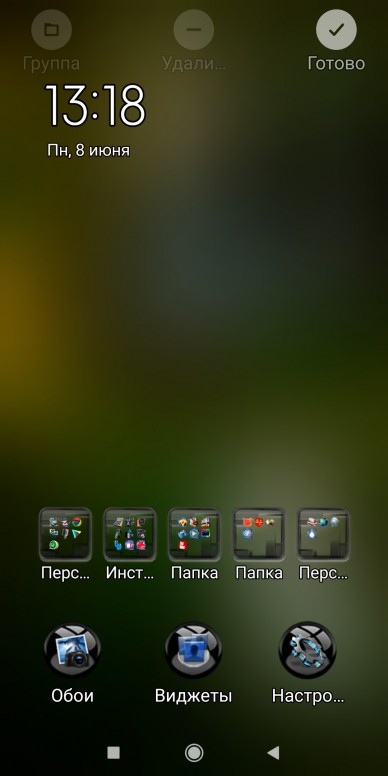 |
Screenshot_2020-06-08-13-18-05-433_com.miui.home.jpg (440.59 KB, Downloads: 0)
2020-06-08 18:28:40 Upload
Screenshot_2020-06-08-13-17-58-755_com.miui.home.jpg (356.57 KB, Downloads: 0)
2020-06-08 18:28:40 Upload
4169726883 Ответить | из Redmi Note 8 Pro
Иннульча
Щипок по экрану сведенными друг к другу пальцами, переходите в режим редактирования рабочего стола. Внизу средняя кнопка виджеты. Переходим, вторая строка часы — погода.
Иннульча | из MI 9T

Xiaomi Comm APP
Получайте новости о Mi продукции и MIUI
Рекомендации
* Рекомендуется загружать изображения для обложки с разрешением 720*312
Изменения необратимы после отправки
Cookies Preference Center
We use cookies on this website. To learn in detail about how we use cookies, please read our full Cookies Notice. To reject all non-essential cookies simply click «Save and Close» below. To accept or reject cookies by category please simply click on the tabs to the left. You can revisit and change your settings at any time. read more
These cookies are necessary for the website to function and cannot be switched off in our systems. They are usually only set in response to actions made by you which amount to a request for services such as setting your privacy preferences, logging in or filling in formsYou can set your browser to block or alert you about these cookies, but some parts of thesite will not then work. These cookies do not store any personally identifiable information.
These cookies are necessary for the website to function and cannot be switched off in our systems. They are usually only set in response to actions made by you which amount to a request for services such as setting your privacy preferences, logging in or filling in formsYou can set your browser to block or alert you about these cookies, but some parts of thesite will not then work. These cookies do not store any personally identifiable information.
These cookies are necessary for the website to function and cannot be switched off in our systems. They are usually only set in response to actions made by you which amount to a request for services such as setting your privacy preferences, logging in or filling in formsYou can set your browser to block or alert you about these cookies, but some parts of thesite will not then work. These cookies do not store any personally identifiable information.
Источник